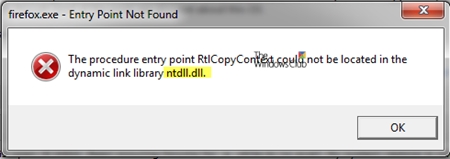Raðnúmer fartölvunnar er stundum krafist til að fá stuðning frá framleiðanda eða ákvarða tæknilega eiginleika þess. Hvert tæki er með einstakt númer sem samanstendur af mismunandi fjölda stafa sem er ákvarðað af framleiðanda. Slíkur kóða gefur til kynna að fartölvan tilheyri ákveðinni röð tækja með svipuðum einkennum.
Ákvarða raðnúmer fartölvu
Venjulega er hver fartölvu með leiðbeiningar um það, þar sem raðnúmerið er gefið til kynna. Að auki er það skrifað á umbúðirnar. En slíkir hlutir glatast fljótt eða henda þeim af notendum, svo hér á eftir munum við skoða nokkrar aðrar einfaldar leiðir til að ákvarða sérstakan tækjakóða.
Aðferð 1: Skoðaðu miðann
Á hverri fartölvu er límmiði aftan á eða undir rafhlöðunni, sem sýnir grunnupplýsingar um framleiðandann, gerðina og inniheldur einnig raðnúmerið. Þú þarft bara að snúa tækinu við svo aftari þakið sé efst og finndu samsvarandi límmiða þar.

Ef það er enginn límmiði, þá er líklegast að hann sé undir rafhlöðunni. Þú verður að gera eftirfarandi:
- Slökkvið alveg á tækinu og aftengdu það.
- Snúðu honum á hvolf, slepptu klemmunum og fjarlægðu rafhlöðuna.
- Gættu nú að - á málinu eru ýmsar áletranir. Finndu línuna þar „Raðnúmer“ eða Raðnúmer. Þessar tölur koma á eftir þessari áletrun og þar er um að ræða einstaka fartölvukóða.

Mundu það eða skrifaðu það einhvers staðar þannig að þú fjarlægir ekki rafhlöðuna í hvert skipti og þá verðurðu bara að setja tækið saman. Auðvitað er þessi aðferð til að ákvarða raðnúmerið auðveldast en með tímanum er límmiðunum eytt og sum tölur eða jafnvel allar áletranir eru ekki sýnilegar. Ef þetta gerist, þá ættir þú að nota aðra aðferð.
Aðferð 2: Að finna upplýsingar í BIOS
Eins og þú veist, inniheldur BIOS grunnupplýsingar um tölvuna og þú getur ræst þær jafnvel án þess að setja upp stýrikerfi. Aðferðin við að ákvarða einstaka fartölvukóða í gegnum BIOS mun nýtast þeim notendum sem eiga í ákveðnum vandamálum sem koma í veg fyrir að þeir gangi OS að fullu. Við skulum skoða það nánar:
- Kveiktu á tækinu og skiptu yfir í BIOS með því að ýta á samsvarandi takka á lyklaborðinu.
- Þú þarft ekki einu sinni að skipta um flipa, venjulega er raðnúmerið skráð í hlutanum „Upplýsingar“.
- Það eru til nokkrar BIOS útgáfur frá mismunandi framleiðendum, allir hafa sama tilgang, en viðmót þeirra eru mismunandi. Þess vegna þarftu að fara í flipann í sumum útgáfum af BIOS „Aðalvalmynd“ og veldu línuna „Upplýsingar um raðnúmer“.
Lestu meira: Hvernig á að komast í BIOS á tölvu


Sjá einnig: Af hverju BIOS virkar ekki
Aðferð 3: Notkun sérstakra áætlana
Til eru fjöldi sérhæfðra forrita þar sem virkni þeirra er lögð áhersla á að finna tölvuvélbúnað. Þeir hjálpa til við að komast að nákvæmum upplýsingum um íhlutina og kerfið. Ef þú notar fartölvu mun hugbúnaðurinn strax greina þetta og sýna raðnúmer hans. Það er venjulega birt á flipa. „Almennar upplýsingar“ eða "Stýrikerfi".

Það er mikill fjöldi slíkra forrita og lestu meira um þau í grein okkar. Það mun hjálpa þér að velja hentugasta hugbúnaðinn til að ákvarða sérstakan tækjakóða.
Lestu meira: Hugbúnaður fyrir uppgötvun tölvuvélbúnaðar
Aðferð 4: Notkun Windows WMIC gagnsemi
Í öllum útgáfum Windows stýrikerfisins eldri en 7 er til innbyggt WMIC-tól sem gerir þér kleift að ákvarða raðnúmer tækisins fljótt í gegnum skipanalínuna. Þessi aðferð er mjög einföld og notandinn mun aðeins þurfa að framkvæma tvær aðgerðir:
- Haltu inni flýtilyklinum Vinna + rað hlaupa Hlaupa. Sláðu inn í línuna
cmdog smelltu OK. - Skipun lína opnast þar sem þú þarft að slá inn eftirfarandi:
wmic bios fá raðnúmer - Smelltu á til að framkvæma skipunina Færðu inn, og eftir nokkrar sekúndur birtist einstakt númer tækisins í glugganum. Þú getur afritað það á klemmuspjaldið hérna.


Eins og þú sérð er raðnúmer fartölvunnar ákvarðað með örfáum skrefum á einfaldan hátt og þarfnast ekki aukinnar þekkingar eða færni frá notandanum. Allt sem þú þarft að gera er að velja viðeigandi aðferð og fylgja leiðbeiningunum.